إنشاء أفلام الذكاء الاصطناعي ب Google Veo 3:عرض تقديمي مع إرشادات حقيقية
هل حلمت يومًا بصنع فيلم رسوم متحركة خاص بك، لكنك لم تكن تعرف من أين تبدأ؟
هذا كان حالي.
قبل عدة أشهر، اتخذت قرارًا جريئًا بإطلاق قناة على يوتيوب مخصصة لأفلام الرسوم المتحركة القصيرة. كانت لدي قصص في ذهني، وشخصيات أحببتها، ومشاهد أردت إحيائها - لكني لم أمتلك ميزانية أو أدوات رسوم متحركة احترافية. كل منصة جربتها كانت إما مكلفة جدًا، أو معقدة جدًا، أو ببساطة لم تعطني الجودة التي تخيلتها.
لكن بعد ذلك وجدت Google VEO 3.
دعني أخبرك بما اكتشفته - ما الذي يعمل، وما لا يعمل، وكيف يمكنك أنت أيضًا استخدام VEO 3 (نعم، مجانًا!) لبدء إنشاء فيديوهات رسوم متحركة عالية الجودة تبدو وكأنها خرجت مباشرة من بيكسار أو ستوديو جيبلي.
الجزء الأول: ما هو Google VEO 3؟
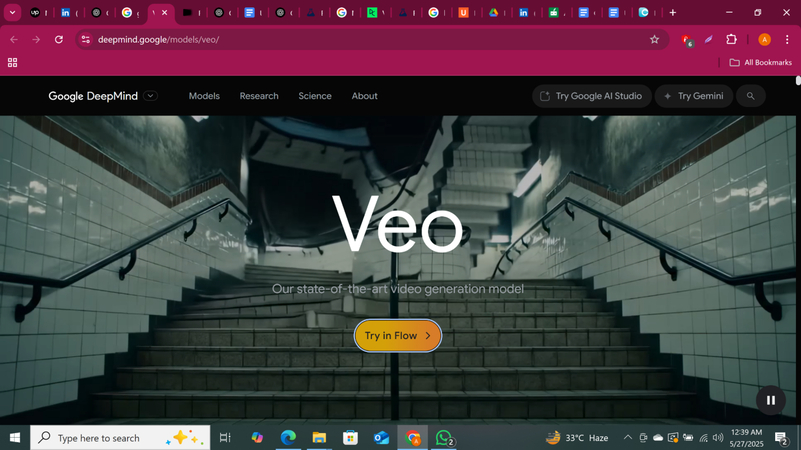
Google VEO 3 هو نموذج متقدم لتوليد الفيديو باستخدام الذكاء الاصطناعي من جوجل، يتيح لك إنشاء مقاطع سينمائية عالية الجودة فقط من خلال نص مُدخل - أو بشكل أكثر إبداعًا، باستخدام إطارات، مشاهد، أو مكونات مختلفة.
فكر فيه كأنه ChatGPT، ولكن بدلاً من توليد النصوص، تقوم بإنشاء مشاهد كاملة - الإضاءة، زوايا الكاميرا، الشخصيات، وكل شيء. هذا ليس أداة تجريبية غير عملية. VEO 3 ينتج لقطات تبدو حقًا احترافية.
الجزء الثاني: تفصيل الخطط - المجانية مقابل المدفوعة (ما تحتاج إلى معرفته)
لنُبسط الأمور. هناك خطتان رئيسيتان الآن:
Google AI Pro (مجاني لمدة شهر واحد)
- الوصول إلى Veo 3
- تحويل النص إلى فيديو
- تحويل الإطارات إلى فيديو
- تمديد الفيديو
- التحكم بالكاميرا
- منشئ المشاهد
- ترقية الدقة إلى 1080 بكسل
- الوصول إلى Gemini Pro 2.5 + Veo 3
- دمج Gemini في Gmail وDocs وغيرها
- تخزين بسعة 2 تيرابايت
Google AI Ultra (124.99 دولار شهريًا لمدة 3 أشهر)
- كل ما في AI Pro
- تحويل المكونات إلى فيديو
- أعلى حدود شهرية للتوليد
- رصيد تعبئة إضافي
- Gemini 2.5 Pro Deep Think & Veo 3
- مشروع Mariner (للولايات المتحدة فقط)
- يوتيوب بريميوم (فردي)
- تخزين بسعة 30 تيرابايت
الجزء الثالث: مساحة العمل والأدوات الأساسية (ما يمكنك فعله)
مساحة العمل نظيفة، لكن لا تنخدع، هناك عمق هنا. إليك كيف استخدمت كل أداة رئيسية:
1. تحويل النص إلى فيديو
هنا يبدأ كل شيء.
كل ما عليك هو إعطاؤه وصفًا نصيًا مثل:
"غرفة معيشة دافئة عند الغروب، مملوءة بضوء ذهبي ناعم. قط أبوتومورفي برتقالي، أب طويل وقوي، بفرو برتقالي ناعم، ذقن وأقدام بيضاء، عيون خضراء زمردية، ووجه به بعض الخشونة، يرتدي جاكيت جلدي بني خشن، وقميص داخلي أبيض، جينز داكن، وحذاء بني. يلعب مع قطتيه الصغيرتين. الصبي قط رمادي كثيف الفرو يرتدي هودي أحمر وسروال دنيم؛ الفتاة لونها كريمي مع فيونكة وردية على أذنها، وترتدي فستان أصفر باهت بأكمام مكشكشة. رسوم متحركة على طراز بيكسار بإضاءة دافئة."
— والنموذج ينشئ فيديو متحركًا فعليًا من ذلك.
2. تحويل الإطارات إلى فيديو
كانت هذه الميزة سلاحي السري. يمكنك:
- استخدام المشاهد السابقة كإطار
- رفع صورتك الخاصة
- أو توليد صورة جديدة باستخدام الذكاء الاصطناعي واستخدامها كأساس بصري للمشهد التالي.
ساعدني هذا في الحفاظ على التناسق بين المشاهد.
3. تحويل المكونات إلى فيديو (خطة Ultra)
هذه الميزة لا تزال تجريبية (وتستخدم Veo 2 حتى الآن)، لكنها ممتعة.
تقوم بإنشاء عناصر modular - تُسمى مكونات - مثل الخلفية، شخصية، أو حتى الطقس. ثم تجمعها معًا في مشهد.
هذا أقرب ما يكون إلى إخراج على مستوى المشهد. لكن اعلم أنه حتى لو اخترت Veo 3، فإنه ينتقل تلقائيًا إلى Veo 2 (وهو ما قد يكون مقيدًا).
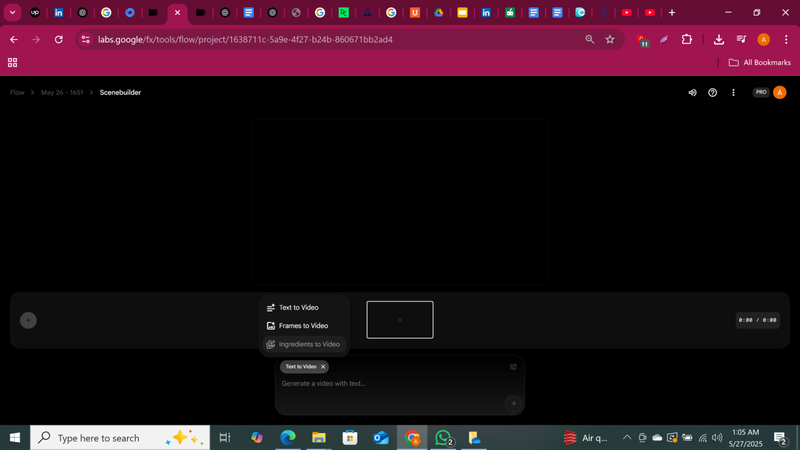
4. القفز والتمديد
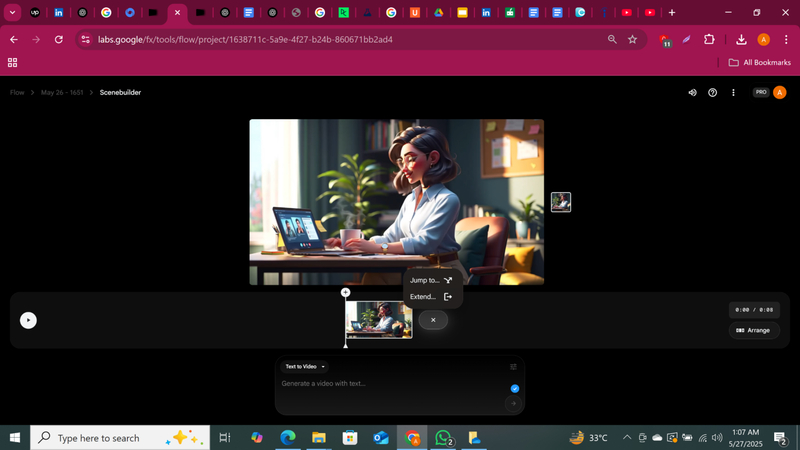
هذه الميزات تهدف إلى جعل السرد القصصي سلسًا من خلال متابعة المشهد بسلاسة.
لكن: لم أحصل على النتائج التي أردتها من هذه الميزات. أصبحت اللقطات غريبة وغير متناسقة. ووجدت نجاحًا أكبر بكتابة وصف واضح وجديد لكل مشهد.
الجزء الرابع: مشروعي الأول - قصة بطل أب القطط
تنبيه: توليد الصوت يعمل فقط في وضع تحويل النص إلى فيديو - قد لا يتوفر الصوت في بعض الحالات.
إليك تطور الوصف النصي الذي استخدمته في أول فيلم متحرك أنشأته باستخدام Google VEO 3. هذه هي النصوص التي كتبتها بالضبط في مساحة العمل:
المشهد 1:
غرفة معيشة دافئة عند الغروب، مملوءة بضوء ذهبي ناعم. قط أبوتومورفي برتقالي، أب طويل وقوي، بفرو برتقالي ناعم، ذقن وأقدام بيضاء، عيون خضراء زمردية، ووجه به بعض الخشونة، يرتدي جاكيت جلدي بني خشن، وقميص داخلي أبيض، جينز داكن، وحذاء بني. يلعب مع قطتيه الصغيرتين. الصبي قط رمادي كثيف الفرو يرتدي هودي أحمر وسروال دنيم؛ الفتاة لونها كريمي مع فيونكة وردية على أذنها، وترتدي فستان أصفر باهت بأكمام مكشكشة. رسوم متحركة على طراز بيكسار بإضاءة دافئة.
المشهد 2:
تظلم الغرفة. يدخل شخصية شريرة - نمر أسود أبوتومورفي طويل ونحيف، بفرو أملس، عيون صفراء متوهجة، وندبة على الحاجب - بهدوء عبر النافذة. يرتدي معطف ترنش طويل مهترئ، وقفازات سوداء، وأحذية قتال ثقيلة. يختفي معظم وجهه تحت الغطاء. يتسلل إلى الأمام ويختطف الأطفال بسرعة. الهودي الأحمر والفستان الأصفر هما آخر ما يُرى قبل أن يبتلعهم الظلام. رسوم متحركة سينمائية داكنة مع تباينات حادة.
المشهد 3:
يمشي الأب القط البرتقالي، والفرو مضاء خافتًا بضوء القمر. لا يزال يرتدي جاكيته البني الخشن وجينزه. تتحرك أذناه، ويتيبس ذيله. يدوس على لعبة، ينظر حوله. ثم يلاحظ الهودي الأحمر على الأرض. يركع، يمسكه إلى صدره. تتسع عيناه وتمتلئان بالدموع. تقترب الكاميرا من تعبيره العاطفي. تمتلئ الغرفة بظلال زرقاء داكنة. أسلوب رسوم متحركة ناعمة يشبه اللوحة.
المشهد 4:
تحت ضوء القمر، يركض الأب القط البرتقالي عبر الأسطح. معطفه يرفرف مع الحركة، وحذاؤه يطرق على الفولاذ. وجهه مركز، عيونه ضيقة. يضيء فراؤه البرتقالي قليلاً أمام أفق المدينة النيون. يقفز ويتسلق ويتبع أدلة خفيفة. رسوم متحركة ديناميكية بأسلوب أنمي مع لقطات تتبع واسعة وزخارف سرعة.
المشهد 5:
النمر المهزوم ملقى فاقد الوعي. يسرع الأب إلى أطفاله المربوطين والدامعين. يخلع معطفه ويلفهم به. الهودي الأحمر والفستان الأصفر يبرزان من الطيات. يعانقهم بشدة، ويتغير تعبير وجهه من القسوة إلى اللطف. يسطع الضوء عبر فتحة سقف محطمة. رسوم متحركة بأسلوب لوحي مع ألوان دافئة متوهجة.
المشهد 6:
في المنزل الدافئ مرة أخرى، يجلس الأب القط البرتقالي - الآن يرتدي بنطلون بيجاما مربعات وقميص تي شيرت أبيض - على أريكة بجانب الموقد. أطفالُه ملتفون بجانبه تحت بطانية محبوكة. يرتدي الصبي بيجاما مخططة زرقاء؛ والفتاة بيجاما وردية مع نجوم بيضاء. يلمس رؤوسهم بلطف وهم يغفون. تتحرك الكاميرا ببطء مبتعدة. نهاية ناعمة متوهجة بأسلوب بيكسار.
الجزء الخامس: تجربة أخرى - امرأة عاملة على مكتبها
امرأة عصرية واثقة تعمل على حاسوبها المحمول في مكتب منزلي دافئ وأنيق. بشرتها ذات لون متوسط، شعرها البني الغامق بطول الكتفين ومموج بشكل خفيف، وترتدي نظارات أنيقة. ترتدي بلوزة زرر زرقاء فاتحة ومرتبة داخل بنطلون بيج عالي الخصر، مع ساعة ذهبية على معصمها. على مكتبها حاسوب محمول فضي أنيق مفتوح مع نوافذ مؤتمرات فيديو ظاهرة على الشاشة، وملاحظات لاصقة على الجانب، وبعض الوثائق المرتبة بعناية. تمسك بفنجان سيراميك أبيض يحتوي على شاي في يدها، تأخذ رشفة، ويعلو البخار برفق. تعبير وجهها هادئ، مركز، ومبتسم قليلاً أثناء الاستماع في اجتماع. يتسلل ضوء الشمس الطبيعي عبر الستائر المجاورة، مضيئاً دفء عليها وعلى مكان عملها. الخلفية تحتوي على نبات مزروع، أرفف كتب، ولوحة من الفلين مع تذكيرات. الأسلوب: رسم توضيحي فائق الواقعية أو بأسلوب بيكسار ثلاثي الأبعاد، تكوين نظيف، إضاءة ناعمة وألوان دافئة.
الجزء السادس: مشهد في المطر
مشهد هادئ لغابة خلال موسم الأمطار. أشجار طويلة خضراء كثيفة الأوراق تقف وسط هطول مطر خفيف. أوراقها تلمع بماء المطر، والقطرات تتساقط من الفروع إلى أرض الغابة الطينية. تتشكل برك صغيرة حول الجذور، والجو يبدو ضبابياً ومنعشاً. بعض الأشجار لها لحاء داكن مشبع بالماء، وتضيف الكروم والطحالب ملمساً للجذوع. السماء ملبدة بغيوم رمادية ناعمة، والضباب ينساب بين الأشجار في الخلفية. بعض الأزهار البرية المبعثرة والصخور المبللة تكسّر السواد الأخضر. قطرات المطر تتساقط في منتصف السقوط، محدثة تموجات ناعمة في البرك وصوت بيئي هادئ. الأسلوب: تركيز على الطبيعة، رسم شبه واقعي أو مستوحى من ستوديو جيبلي، مع إضاءة ناعمة وألوان طبيعية غنية.
الجزء السابع: نصيحة احترافية - كيفية إضافة الصوت
حسناً، نصيحة سريعة أنقذتني من الكثير من الإحباط: عندما بدأت أول مرة في صنع المقاطع، لم يكن بها أي صوت. صدقني، كان هذا يجنني. بعد البحث والتجربة، اكتشفت كيفية إصلاح الأمر.
كل ما عليك فعله هو الضغط على أيقونة الفلاتر الصغيرة، ثم اختيار "أعلى جودة (صوت تجريبي) [VEO 3]". وفجأة، تظهر الأصوات في مقاطع الفيديو الخاصة بك.
![تفعيل خيار أعلى جودة (صوت تجريبي) [VEO 3]](https://images.hitpaw.com/topics/fotorpea/google-veo-3-4.jpg)
هناك خيارات أخرى مثل جودة (Veo 2) أو سريع (Veo 2)، ولكن إذا كنت تريد صوتًا في مقاطعك، فاختر بالتأكيد إعداد VEO 3 التجريبي.
وعندما تكون مستعدًا لحفظ عملك، لديك عدة خيارات للتصدير: يمكنك تنزيل المقاطع كـ GIF بجودة 270p، أو بجودة أصلية 720p، أو حتى تحسين الجودة إلى 1080p.
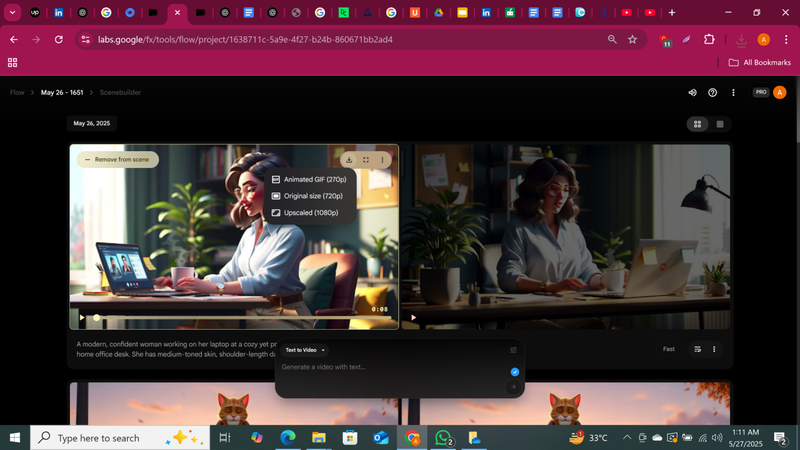
إذا أردت الفيلم كاملاً في قطعة واحدة، هنا الحيلة: قم بتنزيل كل مشهد على حدة ثم اربطهم معًا باستخدام أي محرر فيديو بسيط. الأمر بسيط وينجز العمل بدون تعقيدات.
الجزء الثامن: تحسين سير عملك - أفضل ممارسات Veo 3
عندما تبدأ استخدام Veo 3 عبر Flow، تحصل على 12,500 نقطة ذكية (AI credits) إذا كنت مشتركًا في خطة Google AI Ultra. يبدو هذا كثيرًا، أليس كذلك؟ لكن هناك نقطة مهمة: كل فيديو تصنعه باستخدام نموذج Veo 3 عالي الجودة يستهلك 150 نقطة. لذلك، ستدرك بسرعة أن النقاط ليست غير محدودة - عليك أن تكون ذكياً في كيفية استخدامها.
تعلمت هذا بالطريقة الصعبة بعد أن أنفقت نقاطًا كثيرة على أوامر غير واضحة وتجارب لا نهائية. إليك ما كنت سأقوله لنفسي سابقًا لتوفير الوقت والطاقة وهذه النقاط الثمينة:
- خطط أوامرك كالمحترفين: قبل الضغط على زر "إنشاء"، خذ لحظة وتخيل المشهد في رأسك. كن محددًا. الأوامر الغامضة أو المبعثرة؟ مجرد مضيعة للنقاط والوقت.
- إنتاج نسخة واحدة في كل مرة: قد تميل لإنتاج عدة نسخ دفعة واحدة، لكن لا تفعل ذلك. كل فيديو قد يستغرق 2-3 دقائق أو أكثر للمعالجة، والنقاط تتراكم بسرعة. البطء والثبات هما مفتاح النجاح.
- انسى التجربة والخطأ: هذا ليس Canva أو ChatGPT حيث يمكنك التعديل المستمر مجانًا. كل إنشاء يكلف نقاطًا حقيقية. لذلك، فكر جيدًا قبل الضغط.
استخدم نقاطك بحكمة، وستستفيد إلى أقصى حد من Veo 3 دون أن تنفد ميزانيتك أو صبرك.
الجزء التاسع: فهم استخدام نقاط الذكاء الاصطناعي (AI Credits):
إليك تفصيل كيفية استهلاك النقاط عبر خططي Google AI Pro و Ultra:
Google AI Pro - 1,000 نقطة ذكية شهرية
المنتج
النموذج
عدد الفيديوهات المتاحة
النقاط لكل إنشاء
دقة 1080p
Whisk
Animate
حتى 100
10
-
Flow
Fast (Veo 2)
حتى 100
10
متوفر
Flow
Quality (Veo 2)
حتى 10
100
متوفر
Google AI Ultra - 12,500 نقطة ذكية شهرية (للولايات المتحدة فقط)
المنتج
النموذج
عدد الفيديوهات المتاحة
النقاط لكل إنشاء
دقة 1080p
Whisk
Animate
حتى 1250
10
-
Flow
Fast (Veo 2)
حتى 1250
10
متوفر
Flow
Quality (Veo 2)
حتى 125
100
متوفر
Flow
Highest Quality (Veo 3)
حتى 83
150
متوفر
بينما توفر خطة Ultra حرية إبداعية أكبر بشكل ملحوظ، يجب أن تبقى واعيًا. حتى مع هذه الخطة السخية، أنت محدود بحوالي 83 إنشاء عالي الجودة في Veo 3 شهريًا. وبمجرد انتهاء هذه النقاط، تنفد - إلا إذا اشتريت نقاط إضافية (والتي متاحة حاليًا فقط لبعض المستخدمين المختارين).
لذا، اعتبر كل إنشاء مهمًا - لأنه فعلاً كذلك.
الجزء العاشر: الأفكار النهائية - لماذا يستحق Google VEO 3 الاستكشاف
سواء كنت تصنع فيديوهات متحركة لقناتك على يوتيوب مثلي، أو تبني قصص علامة تجارية، أو فقط تستمتع بسرد القصص، فإن VEO 3 يمنحك الأدوات التي كنا نحلم بها جميعًا - دون الحاجة إلى ميزانية ضخمة كميزانية هوليوود.
هل هو مثالي؟ لا، ليس بعد. لكن هل هو قوي؟ بلا شك.
إذا كنت تنتظر إشارة لبدء سرد قصتك، فهذه هي. لا مزيد من الأعذار.
هذه التدوينة مستمدة مباشرة من تجربتي الشخصية مع Google VEO 3 لتحويل أفكار الرسوم المتحركة إلى واقع. الآن، حان دورك.
الجزء الحادي عشر: اختيار إضافي - HitPaw FotorPea - معزز الصور بالذكاء الاصطناعي للمبدعين
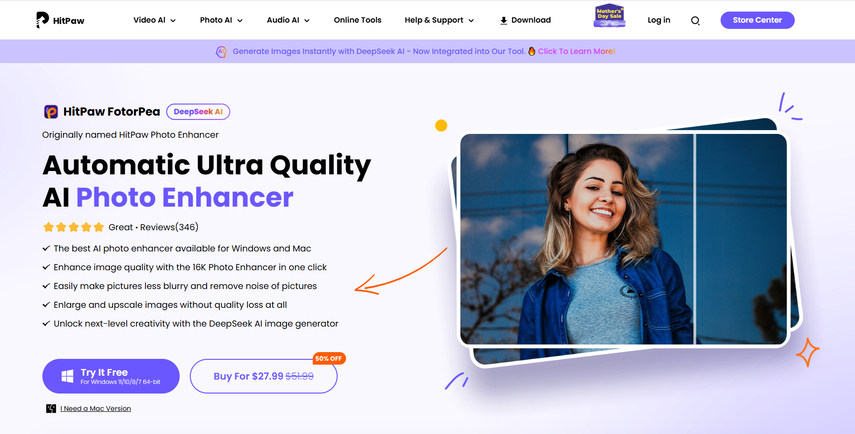
إذا كانت الصور تلعب دورًا كبيرًا في عملك، فقد ترغب في تجربة HitPaw FotorPea. كان يُعرف سابقًا باسم HitPaw Photo Enhancer، لكنه الآن أكثر من ذلك بكثير - أداة ذكاء اصطناعي شاملة تسهل عليك تكبير الصور، ترميمها، وتحسينها بشكل احترافي.
تكلفته 22.39 دولارًا شهريًا، وهناك تجربة مجانية لمدة 7 أيام إذا أردت تجربته أولًا. كما أنه يعمل على نظامي ويندوز وماك.
إليك نظرة سريعة على ميزاته:
| الميزة | ما تقوم به |
|---|---|
| تكبير AI بدقة 16K | تكبير صورك إلى 4K، 8K، أو حتى 16K بدون فقدان جودة |
| إصلاح الصور الضبابية | بنقرة واحدة تستعيد الوضوح والدقة |
| معزز الوجه بالذكاء الاصطناعي | تنعيم البشرة، إزالة العيوب، وجعل الصور الشخصية تبرز |
| ترميم الصور القديمة | إصلاح وتلوين الصور القديمة أو التالفة |
| المعالجة الجماعية | تعديل عدة صور دفعة واحدة، موفرًا وقتًا كبيرًا |
| تقليل الضوضاء | تنظيف الصور المحببة الملتقطة في ظروف إضاءة منخفضة أو ISO عالي |
| إزالة الخلفية بالذكاء الاصطناعي | إزالة أو إنشاء خلفيات جديدة فورًا |
| مولد الفن والصور الشخصية بالذكاء الاصطناعي | تحويل السيلفي أو الأفكار إلى أعمال فنية مذهلة |
| إزالة الكائنات | محو الأشياء غير المرغوبة من صورك بدون أثر |
هذه الأداة مثالية للمبدعين، المصممين، المسوقين، المصورين - باختصار أي شخص يريد تعديل احترافي دون عناء.
جربها مجانًا لترى كم هو سهل تحويل الصور الجيدة إلى صور رائعة.
الأسئلة الشائعة
س1. كم عدد الفيديوهات التي يمكنني فعليًا إنشاؤها باستخدام Google Veo 3 قبل نفاد الأرصدة؟
ج1. تبدأ بـ 12,500 رصيد، وكل فيديو عالي الجودة يكلف 150 رصيدًا. هذا يعني أنه يمكنك صنع حوالي 80 فيديو - ولكن هنا الملاحظة: يستغرق توليد كل فيديو 2-3 دقائق، لذا من المهم تنظيم وقتك وتخطيط نصوصك بعناية. هذه الأداة ليست مثالية للتحرير السريع أو التجربة والخطأ، لكنها قوية جدًا إذا كنت تستخدمها بوعي.
س2. أنا قلق من إهدار الأرصدة على فيديوهات سيئة - كيف يمكنني تجنب ذلك مع Veo 3؟
ج2. فهمت قلقك تمامًا! Veo 3 ليس مثل تعديل فلتر حيث يمكنك تجربة العديد من التعديلات مجانًا. نصيحتي الأفضل؟ خذ وقتك في صياغة النص الخاص بك قبل الضغط على "توليد". ركز على فيديو واحد في كل مرة، لا تتعجل، وكن واضحًا ومحددًا قدر الإمكان. هذا الأسلوب يوفر لك الأرصدة ويقلل من الإحباط لاحقًا.
س3. هل يمكن لـ HitPaw FotorPea فعلاً إصلاح صوري الضبابية أو القديمة دون الحاجة لأن أكون خبير فوتوشوب؟
ج3. بالتأكيد! تم تصميم HitPaw FotorPea لجعل تلك التصحيحات الصعبة بسيطة. سواء كان ذلك في تحسين الصور الضبابية، ترميم الصور القديمة، أو إزالة التشويش من الصور الملتقطة في ظروف إضاءة منخفضة، كل ذلك يتم بنقرات قليلة فقط - بدون حاجة لتعلم معقد. بالإضافة إلى ذلك، يدعم التحرير الجماعي، مما يسمح لك بتصحيح مجلد كامل من الصور بسرعة.
س4. كيف يتعامل HitPaw FotorPea مع تكبير الصور دون جعلها تبدو مهشمة أو متكسرة؟
ج4. هذه واحدة من أفضل ميزاته! بفضل تقنية تكبير AI بدقة 16K، يمكنك تكبير صورك إلى دقة فائقة (مثل 4K، 8K، أو حتى 16K) بدون فقدان الجودة. سواء كنت تطبع بوسترات كبيرة أو تركز على التفاصيل، تظل صورك واضحة ونقية.
س5. لستُ خبيرًا في التقنية - هل سيكون استخدام HitPaw FotorPea وGoogle Veo 3 صعبًا بالنسبة لي؟
ج5. على الإطلاق! كلا الأداتين مصممتان مع وضع تجربة المستخدم في الاعتبار. واجهة Veo 3 عبر Flow ترشدك خطوة بخطوة، وعلى الرغم من أن توليد الفيديو يتطلب بعض الصبر، إلا أن العملية سهلة وواضحة. أما HitPaw FotorPea، فيجعل تحرير الصور المعقدة بسيطًا بفضل خيارات بنقرة واحدة وميزات الذكاء الاصطناعي السهلة الاستخدام. حتى لو كنت جديدًا على هذا المجال، ستتعلم بسرعة.







 HitPaw VoicePea
HitPaw VoicePea  HitPaw VikPea
HitPaw VikPea HitPaw Univd
HitPaw Univd 
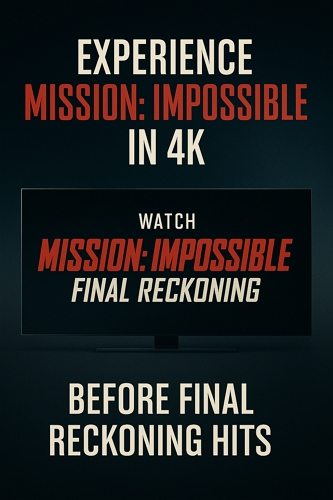


شارك هذه المقالة:
حدد تقييم المنتج :
محمد أمين
محرر HitPaw
أعمل بالقطعة منذ أكثر من خمس سنوات. دائمًا ما يثير إعجابي عندما أجد أشياء جديدة وأحدث المعارف. أعتقد أن الحياة لا حدود لها لكني لا أعرف حدودًا.
عرض كل المقالاتاترك تعليقا
إنشاء التعليقات الخاص بك لمقالات HitPaw